Lista zgłoszeń
Zgłoszenia są zaawansowanym narzędziem, które pozwala Ci na obsługę wiadomości od klientów. Zawsze wiesz kto zajmuje się danym zgłoszeniem oraz jakim jest etap jego realizacji. Dzięki temu, że każde zgłoszenie posiada swój własny numer możesz w kilka sekund znaleźć je w systemie.
Jeśli chcesz zarządzać wiadomościami od klientów wejdź w zakładkę Zgłoszenia - na ekranie pojawi się lista wiadomości. Agent widzi tylko wiadomości z kolejek, do których jest przypisany.

Każda wiadomość opisana jest przez następujące domyślne kolumny:
- ID - unikalny numer ID zgłoszenia,
- Temat - temat wiadomości, oraz adres e-mail klienta lub dane z CRM,
 - liczba interakcji w ramach zgłoszenia,
- liczba interakcji w ramach zgłoszenia,- Status - status, który pokazuje Ci na jakim etapie realizacji jest zgłoszenie,
- Ostatnia zmiana - pokazuje datę zmiany (zmiana statusu, odpowiedź na wiadomość),
- Data utworzenia- pokazuje datę utworzenia zgłoszenia w systemie Thulium,
- Priorytet - ważność wiadomości, pokazuje Ci czy zgłoszenia są realizowane w określonych czasach. Przekroczenie poszczególnych czasów reakcji oznaczane jest za pomocą kolorowych budzików - zobacz: Priorytety zgłoszeń,
- Przypisany do - użytkownik, który zajmuje się zgłoszeniem (symbol
 oznacza brak przypisania, po kliknięciu w niego można wybrać danego użytkownika),
oznacza brak przypisania, po kliknięciu w niego można wybrać danego użytkownika), - Przeglądający - użytkownik, który aktualnie przegląda zgłoszenie,
- Czas reakcji - pozostały czas na udzielenie pierwszej odpowiedzi do Klienta w ramach danego priorytetu.
Rozwijając  możesz opisać wiadomości dodatkowymi kolumnami:
możesz opisać wiadomości dodatkowymi kolumnami:
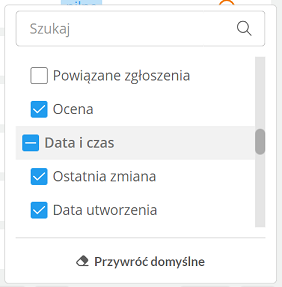
Kolumny można rozszerzać klikając LPM w krawędź i przesuwając kursorem.
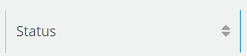
W celu zmiany kolejności pól należy na takie pole kliknąć a następnie przesuwać lewo/prawo.
Najeżdżając na temat wiadomości masz możliwość jej podglądu.
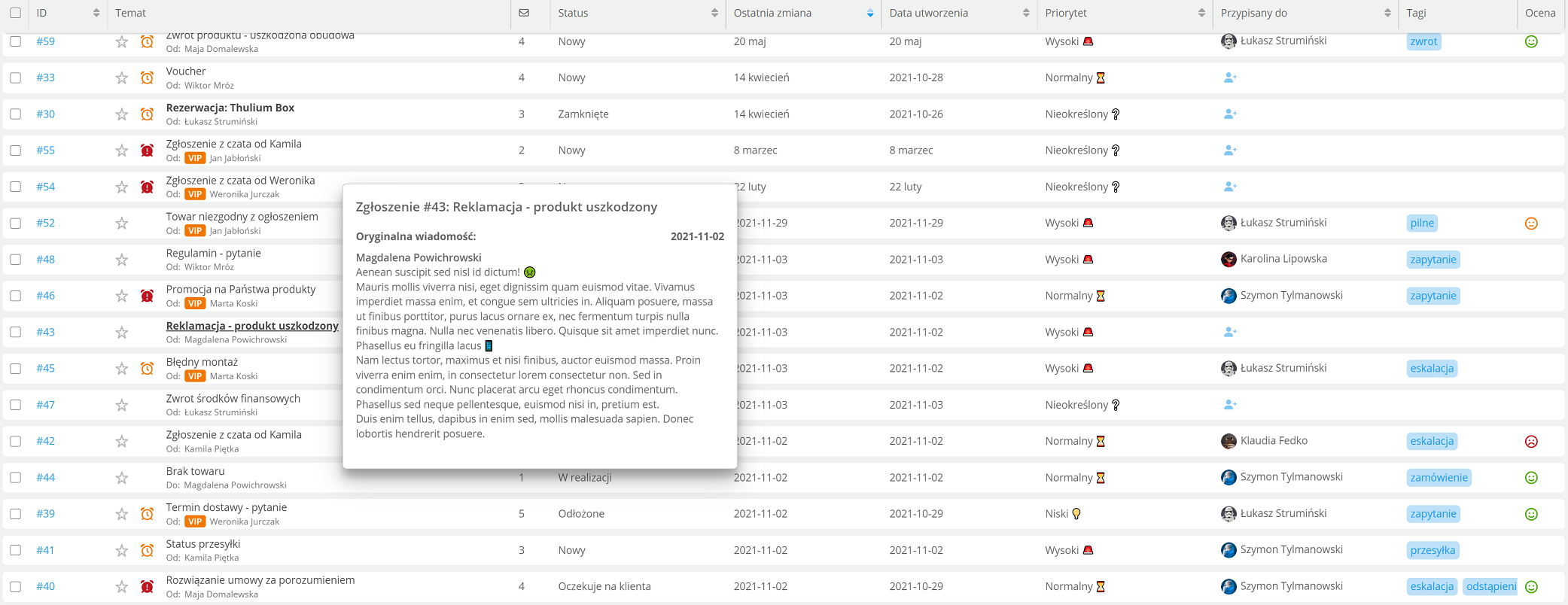
Nasze zgłoszenia pozwalają Ci śledzić wysyłkę e-maili - w przypadku, gdy wiadomość z jakiś przyczyn nie została wysłana (np. błędny adres e-mail) na liście zgłoszeń podświetli się na różowo.

Filtrowanie wiadomości
Wiadomości możesz wyszukiwać korzystając z rozbudowanych filtrów.
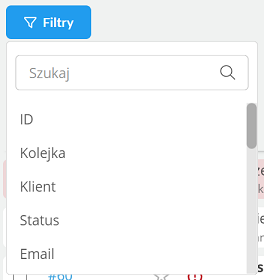
- ID - unikalny numer pozwalający rozpoznać zgłoszenie w systemie,
- Kolejka - kolejka, do której wiadomości są przypisane,
- Klient - zgłoszenie od określonego klienta (osoby lub firmy),
- Status - status zgłoszenia,
- E-mail - zgłoszenia od konkretnego adresu e-mail,
- Data utworzenia - data kiedy zostało utworzone zgłoszenie,
- Data zmiany - data ostatniej modyfikacji,
- Treść - treść zgłoszenia,
- Temat - temat wiadomości,
- Przypisany - wiadomości przypisane do wybranego użytkownika,
- Priorytet - zgłoszenie z danym priorytetem,
- Kategoria - zgłoszenie z daną kategorią
- Źródło - źródło wiadomości (Telefon, Email, SMS, Czat, WWW...),
- Alarm - wyświetlanie wiadomości, w których: Przekroczono czas reakcji, Przekroczono alarm wykonania lub Przekroczono czas wykonania,
- Obserwowane - zgłoszenia przez nas obserwowane,
- Oznaczone gwiazdką - zgłoszenia dla których kliknięto
 ,
, - Tagi - zgłoszenia oznaczone tagami,
- Czas pierwszej odpowiedzi - przedział czasowy od - do w minutach dla pierwszej odpowiedzi,
- Czas zamknięcia - przedział czasowy od - do w minutach dla zamknięcia zgłoszenia od momentu jego zarejestrowania w systemie,
- Z odpowiedzią agenta - zgłoszenia, w których wiadomość wysłał agent.
Po wybraniu filtrów wybrane wiadomości pojawią się automatycznie na liście zgłoszeń.
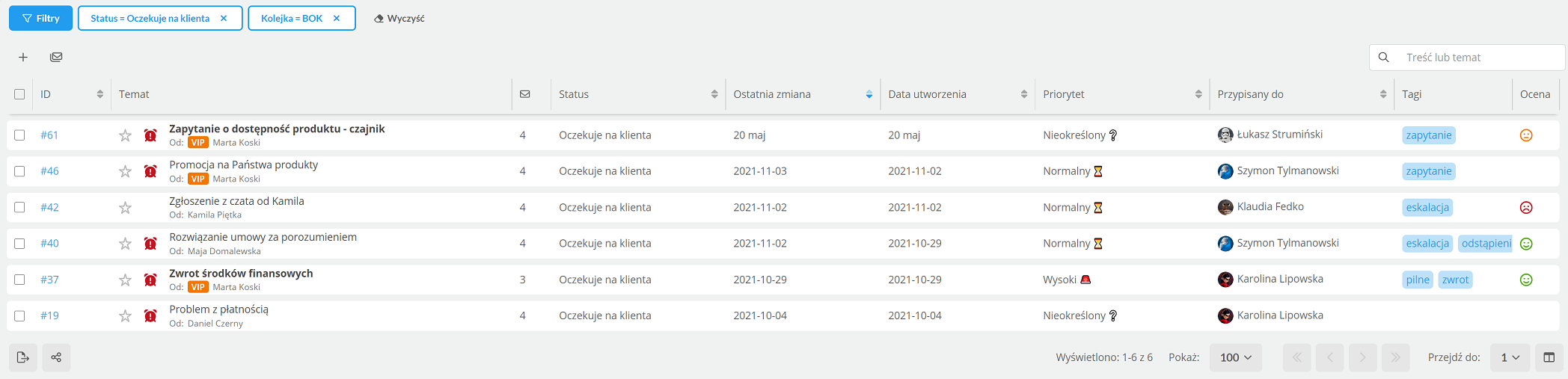
Kliknięcie w  spowoduje usunięcie wszystkich wybranych filtrów - czyli doprowadzi do sytuacji pokazania wszystkich zgłoszeń, do których mamy dostęp.
spowoduje usunięcie wszystkich wybranych filtrów - czyli doprowadzi do sytuacji pokazania wszystkich zgłoszeń, do których mamy dostęp.
Dodatkowo istnieje możliwość wyszukania zgłoszeń po temacie lub treści poprzez użycie wyszukiwarki  i wpisanie oraz zatwierdzenie poprzez enter słowa kluczowego. Klikając klawisze Ctrl + Shift + f można szybko wywołać wyszukiwarkę i podać słowo klucz.
i wpisanie oraz zatwierdzenie poprzez enter słowa kluczowego. Klikając klawisze Ctrl + Shift + f można szybko wywołać wyszukiwarkę i podać słowo klucz.
W ramach tego samego wyszukiwania można skorzystać z dostępnych skrótów:
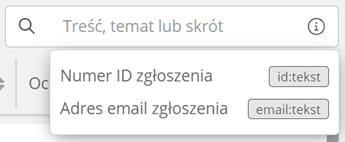


Czy wiesz, że...💡
Lista zgłoszeń jest automatycznie odświeżana o nowe zgłoszenia z uwzględnieniem zaznaczonych filtrów. System sprawdza co 15 sekund czy pojawiły się nowe zgłoszenia spełniające kryteria wyszukiwania. Takowy proces nie będzie się odbywał w przypadku wywołania menu kontekstowego na zgłoszeniu bądź oznaczenia zgłoszeń poprzez checkbox  .
.
Jeśli często korzystasz z określonego typu filtrów możesz zapisać to ustawienie. Następnym razem, gdy będziesz chciał wyszukać wiadomości w ten sam sposób wystarczy, że wybierzesz schemat. Jak to zrobisz? Po wybraniu filtrów kliknij w suwak z filtrami  , a następnie wybierz
, a następnie wybierz 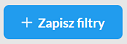 .
.
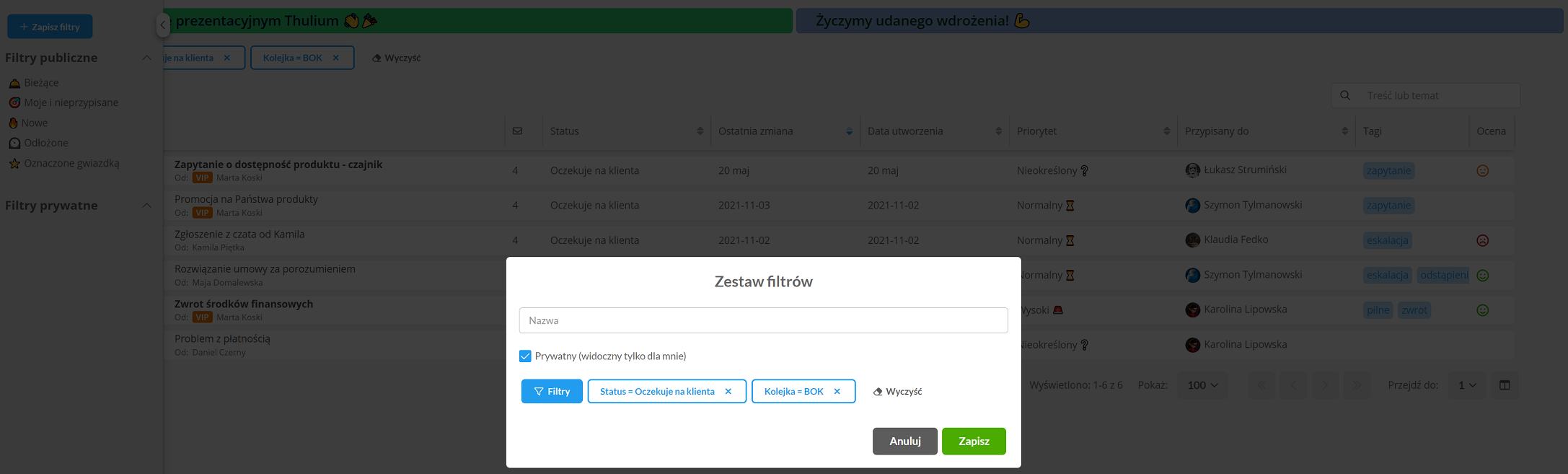
W oknie wpisz nazwę filtru i zdecyduj czy będzie on widoczny dla wszystkich czy prywatny. Na tym etapie możliwa jeszcze jest modyfikacja zapisywanego zestawu filtrów. Po ich wybraniu zatwierdź wybór klikając  .
.
Utworzony filtr pojawi się pod suwakiem z podziałem na Filtry publiczne oraz prywatne.
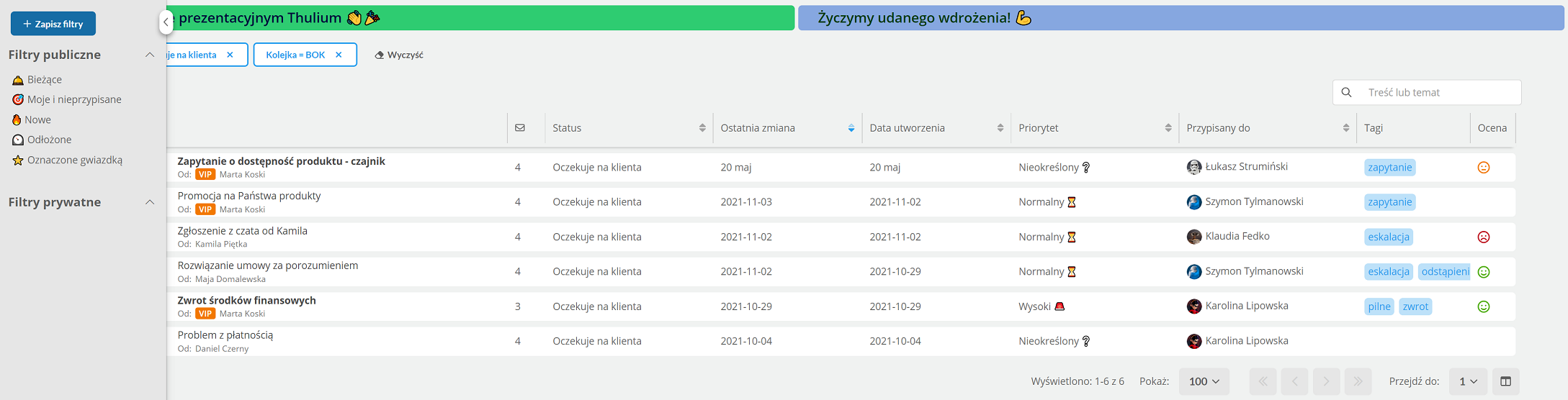
Domyślnie w systemie Thulium dodane są takie filtry jak:
- Bieżące - aktualne otwarte zgłoszenia (bez statusu Zamknięte oraz Połączone czy Odłożone),
- Tylko moje i nieprzypisane - zgłoszenia przypisane do użytkownika oraz wiadomości, które nie mają przypisanej osoby,
- Nowe - zgłoszenia ze statusem Nowy,
- Odłożone - zgłoszenia, które zostały odłożone na później (status Odłożone),
- Oznaczone gwiazdką - zgłoszenia dla których kliknięto
 .
.
W celu edycji istniejących filtrów należy kliknąć w symbol  , a następnie kliknąć:
, a następnie kliknąć:
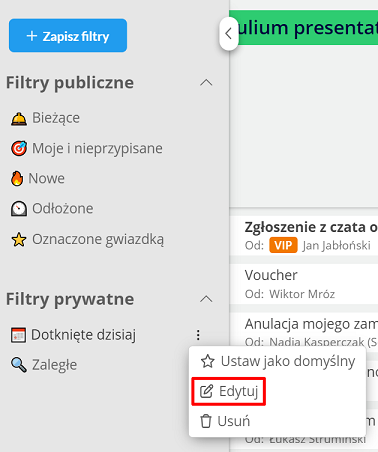
Zdefiniowany wcześniej zestaw filtrów publicznych/prywatnych można ustawić jako domyślny:
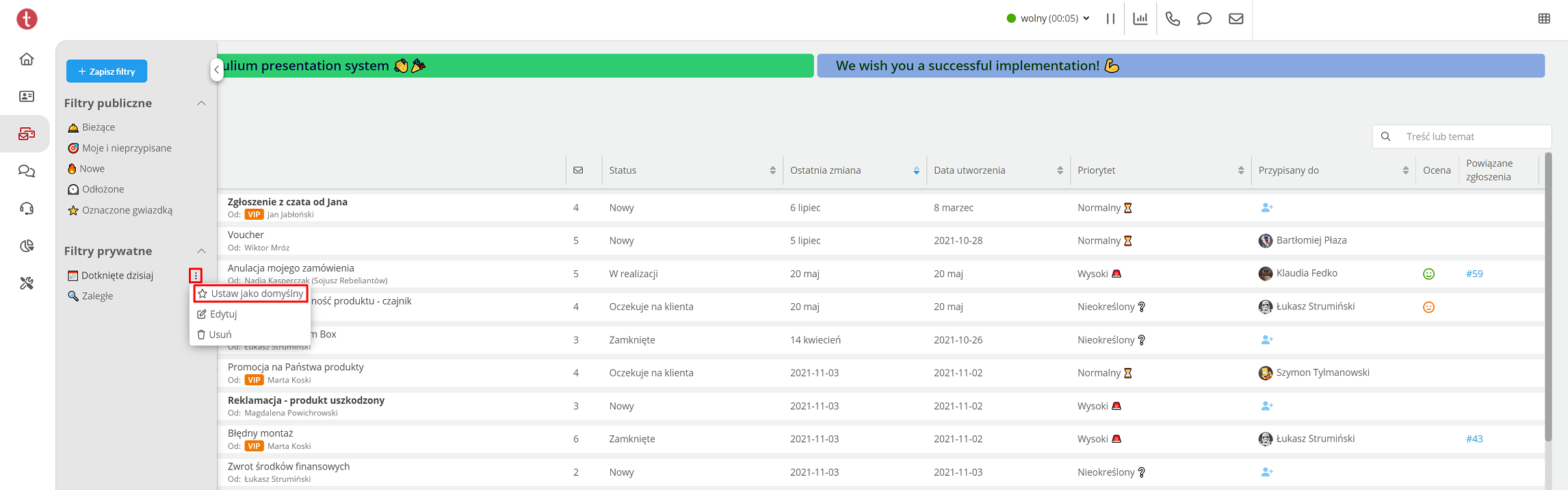
Istnieje możliwość masowej zmiany poniższych parametrów dla wybranych zgłoszeń z listy:

- Zmień przypisanie
 - zmiana przypisanego użytkownika dla wybranch zgłoszeń,
- zmiana przypisanego użytkownika dla wybranch zgłoszeń, - Zmień status
 - zmiana statusu dla wskazanych zgłoszeń,
- zmiana statusu dla wskazanych zgłoszeń, - Zmień kategorię
 - zmiana kategorii dla wybranych zgłoszeń,
- zmiana kategorii dla wybranych zgłoszeń, - Zmień priorytet
 - zmiana priorytetu zgłoszeń,
- zmiana priorytetu zgłoszeń, - Zmień kolejkę
 - zmiana kolejki dla oznaczonych zgłoszeń,
- zmiana kolejki dla oznaczonych zgłoszeń, - Dodaj tagi
 - dodanie tagów dla wskazanych zgłoszeń,
- dodanie tagów dla wskazanych zgłoszeń, - Odpowiedz zbiorczo
 - wysłanie masowej odpowiedzi dla maksymalnie 50 zgłoszeń o źródle email,
- wysłanie masowej odpowiedzi dla maksymalnie 50 zgłoszeń o źródle email, - Oznacz jako przeczytane
 - oznaczenie wskazanych zgłoszeń jako przeczytanych,
- oznaczenie wskazanych zgłoszeń jako przeczytanych, - Oznacz jako nieprzeczytane
 - oznaczenie wybranych zgłoszeń jako nieprzeczytanych,
- oznaczenie wybranych zgłoszeń jako nieprzeczytanych, - Drukuj
 - wydrukowanie wskazanych zgłoszeń,
- wydrukowanie wskazanych zgłoszeń, - Usuń zgłoszenia
 - usunięcie z systemu wskazanych zgłoszeń.
- usunięcie z systemu wskazanych zgłoszeń.
Możliwym jest również dokonanie zmiany na pojedynczym zgłoszeniu poprzez wywołanie menu kontekstowego (PPM na polu zgłoszenia).
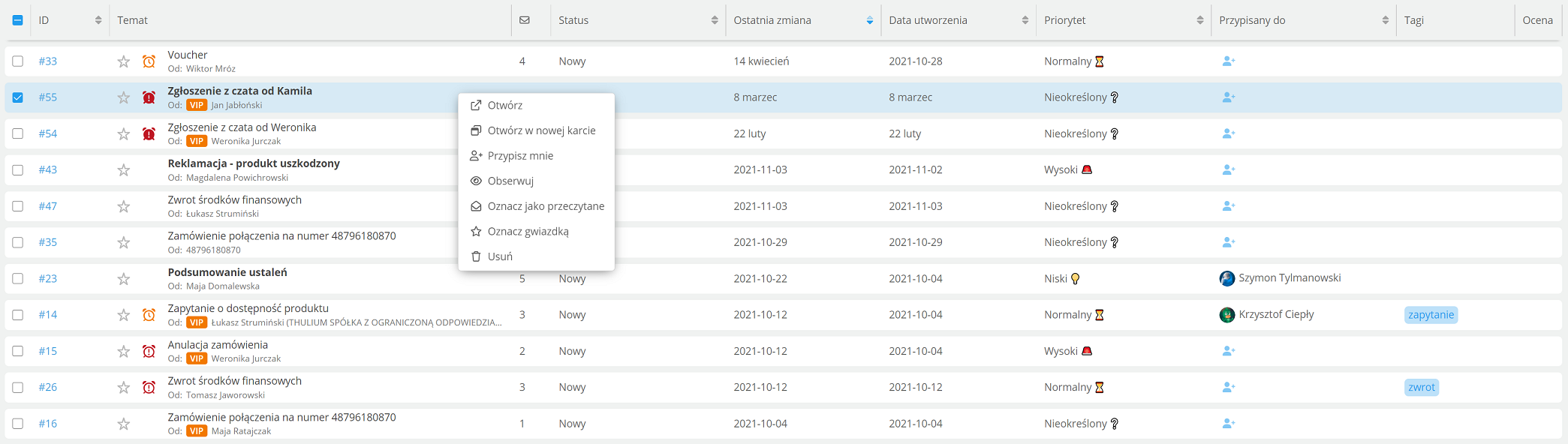
Dostępne są takie funkcjonalności jak:
- Otwórz
 - otwarcie wskazanego zgłoszenia w tej samej karcie przeglądarki,
- otwarcie wskazanego zgłoszenia w tej samej karcie przeglądarki, - Otwórz w nowej karcie
 - otwarcie wskazanego zgłoszenia w nowej karcie przeglądarki,
- otwarcie wskazanego zgłoszenia w nowej karcie przeglądarki, - Przypisz mnie
 - przypisanie nas do wybranego zgłoszenia,
- przypisanie nas do wybranego zgłoszenia, - Obserwuj
 - obserwowanie oznaczonego zgłoszenia,
- obserwowanie oznaczonego zgłoszenia, - Przestań obserwować
 - zaprzestanie obserwowania dla wybranego zgłoszenia,
- zaprzestanie obserwowania dla wybranego zgłoszenia, - Oznacz jako przeczytane
 - oznaczenie wybranego zgłoszenia jako przeczytane,
- oznaczenie wybranego zgłoszenia jako przeczytane, - Oznacz jako nieprzeczytane
 - oznaczenie wskazanego zgłoszenia jako nieprzeczytane,
- oznaczenie wskazanego zgłoszenia jako nieprzeczytane, - Oznacz gwiazdką
 - oznaczenie gwiazdką wybranego zgłoszenia,
- oznaczenie gwiazdką wybranego zgłoszenia, - Usuń oznaczenie gwiazdką
 - usunięcie gwiazdki dla wskazanego zgłoszenia,
- usunięcie gwiazdki dla wskazanego zgłoszenia, - Usuń
 - usunięcie z systemu wybranego zgłoszenia.
- usunięcie z systemu wybranego zgłoszenia.
W celu eksportu listy zgłoszeń z uwzględnieniem wybranych filtrów do csv/xlsx należy kliknąć  .
.
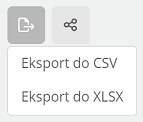
By przekazać link do danej listy zgłoszeń z uwzględnieniem wybranych filtrów do innego użytkownika klikamy w  .
.
Wyświetlenie klawiszy funkcyjnych dla listy zgłoszeń jest możliwe po kliknięciu w  .
.
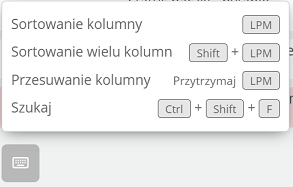
Sortowanie zgłoszeń
Zgłoszenia domyślnie sortowane są po dacie zmiany tj. od najnowszych do najstarszych. Klikając w inną kolumnę LPM możemy ustawić na niej sortowanie od np. najwyższych do najniższych wartości itp. W przypadku konieczności sortowania po więcej niż jednej kolumnie należy wcisnąć klawisz Shift i kliknąć LPM na danej kolumnie.
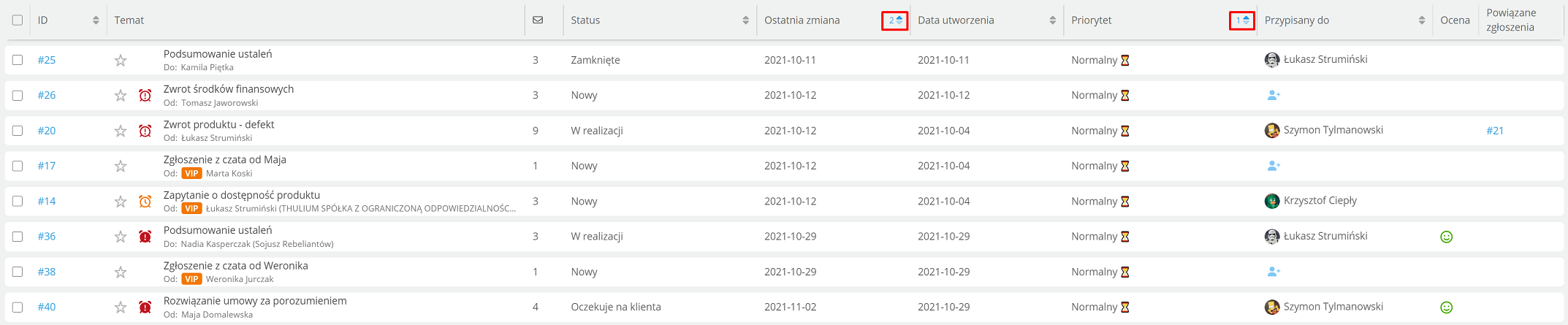
Obsługa i dodawanie zgłoszeń
Aby obsłużyć kolejne zgłoszenie należy wybrać przycisk  , dodanie zgłoszenia jest możliwe poprzez kliknięcie
, dodanie zgłoszenia jest możliwe poprzez kliknięcie  .
.

Podziel się swoją opinią